МИС «Pathanatom»
Программа «Pathanatom» предназначена для создания протоколов патологоанатомического исследования. Программа применяется лицами, относящимися к медицинскому персоналу ОГБУЗ «Белгородское патологоанатомическое бюро» с различными видами функционала, в зависимости от роли доступа конкретной учетной записи.
Программа представляет собой клиент-серверное приложение, в котором клиент взаимодействует с веб-сервером при помощи браузера. Программа обеспечивает выполнение следующих функций:
- создание, хранение, изменение, учет патологоанатомических исследований
- формирование отчетов по патологоанатомическим исследованиям
- выгрузка списка определенных патологоанатомических исследований в зависимости от выставленных фильтров и данных сортировки
- хранение и изменение внутреннего справочника
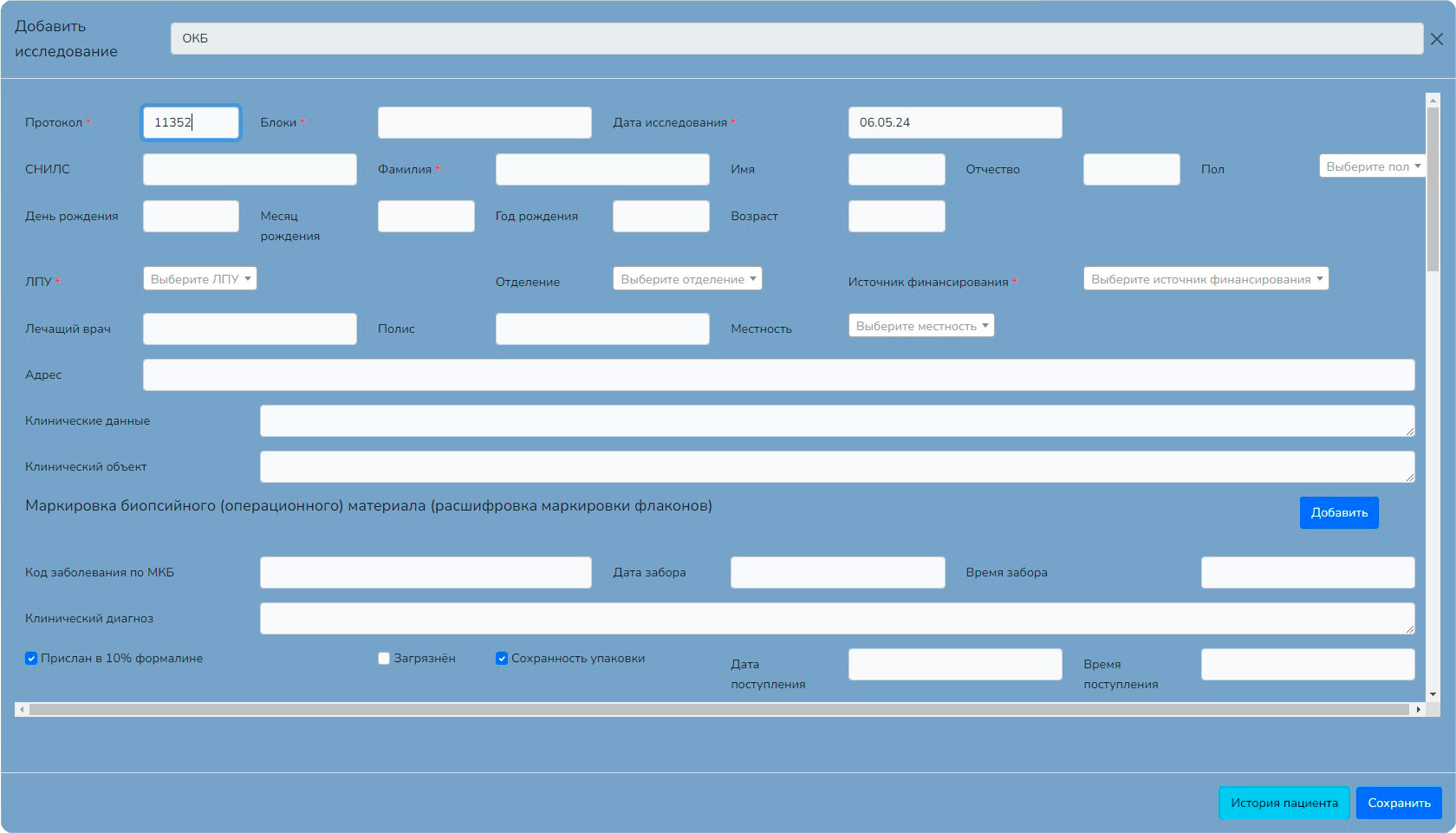
Инструкция по установке
- Установка Wamp
- 1.1. Распаковать архив «wampUpdate»
- 1.2. Открыть папку wampUpdate и распаковать архив «all_vc_redist_x86_x64». Установить все содержимое этого архива
- 1.3. Открыть папку wampUpdate и установить файл «check_vcredist». Должно появиться сообщение, что все пакеты для WampServer установлены правильно
- 1.4. Установить файл «wampserver3.2.6_x64.exe». Вся конфигурация по умолчанию
- 1.5. Открыть папку wampUpdate и установить файл «wampserver3_x86_x64_update3.2.8». Вся конфигурация по умолчанию
- 1.6. Запустить Wampserver
- 1.7. Открыть папку wampUpdate и установить файл «wampserver3_x64_addon_apache2.4.53»
- 1.8. Открыть папку wampUpdate и установить файл «wampserver3_x64_addon_php8.0.18»
- 1.9. Закрыть Wampserver (В трее нажать ПКМ по значку Wamp и выбрать «Exit»)
- 1.10. Открыть файл по пути C:\wamp64\bin\php\php8.0.18\php.ini. Раскомментировать строки: extension=pdo_pgsql, extension=pgsql. Сохранить изменения
- 1.11. Запустить Wampserver
- 1.12. В трее нажать ЛКМ по значку Wamp, выбрать PHP — Version — 8.0.18
- 1.13. В трее нажать ЛКМ по значку Wamp, выбрать Apache — Version — 2.4.53
- Копирование данных системы
- 2.1. Распаковать архив «Other». Открыть папку Other и распаковать архив «patanatom»
- 2.2. Папку patanatom скопировать в C:\wamp64\www\
- 2.3. В трее нажать ЛКМ по значку Wamp, выбрать Your VirtualHosts — VirtualHost Management
- 2.4. Откроется браузер по пути «http://localhost/add_vhost.php»
- 2.4.1. В поле «Name» вносим «patanatom»
- 2.4.2. В поле «Complete absolute path» вносим «C:/wamp64/www/patanatom»
- 2.4.3. Включаем галочку «If you want to use PHP in FCGI mode»
- 2.4.4. Ниже галочки выбираем версию PHP 8.0.18
- 2.4.5. Нажимаем кнопку «Start the creation/modification of the VirtualHost»
- 2.5. В трее нажать ПКМ по значку Wamp, выбрать Tools — Restart DNS
- 2.6. В трее нажать ЛКМ по значку Wamp, выбрать Your VirtualHosts — patanatom. Откроется домашняя страница МИС
- Установка СУБД и создание БД patanatom
- 3.1. Открыть папку Other и установить файл «postgresql-14.2-2-windows-x64». Вся конфигурация по умолчанию. Пароль для superuser выставляем любой
- 3.2. Запустить pgAdmin 4. Задаем пароль для pgAdmin4
- 3.3. В pgAdmin 4 создать БД нажав слева Servers — PostgreSQL — ПКМ по Databases — Create Database. Задаем название «patanatom» и нажимаем Save
- 3.4. Открыть папку Other и установить файл «dbeaver-ce-22.2.5-x86_64-setup». Вся конфигурация по умолчанию
- 3.5. Запустить DBeaver. Обновить DBeaver до последней версии. Подключить БД patanatom выбрать в открывшимся окне «Создать соединение» следующее: PostgreSQL — меняем значение поля «База данных» на patanatom, жмем готово. В поле «Пароль» вносим пароль который задавали в пункте 3.2.
- Установка PDFTK Server
- 4.1. Открыть папку Other и установить файл «pdftk_server-2.02-win-setup». Вся конфигурация по умолчанию
- 4.2. Перезапустить WAMP нажав на значок в трее ЛКМ — Restart from zero
- Установка Composer
- 5.1. Открыть папку Other и установить файл «Composer-Setup». В пункте «Choose the command-line PHP you want to use» выбираем «php8.0.18», включаем галочку «Add this PHP to your path» все остальное по умолчанию
- 5.2. Перезапустить WAMP нажав на значок в трее ЛКМ — Restart from zero
- Установка Visual Studio Code и инициализация МИС Patanatom
- 6.1. Открыть папку Other и установить файл «VSCodeUserSetup-x64-1.84.2». Вся конфигурация по умолчанию
- 6.2. Запустить Visual Studio Code. Нажимаем File — Open Folder и указываем папку C:\wamp64\www\patanatom
- 6.3. В Visual Studio Code нажимаем View — Extensions. В открывшемся поисковике вбиваем «PHP Intelephense» и жмем Install
- 6.4. В Visual Studio Code нажимаем File — Preferences — Settings. В открывшемся поисковике вбиваем «Word Wrap» и пункт «Editor: Word Wrap» переключаем с off на on
- 6.5. В Visual Studio Code включаем File — Auto Save
- 6.6. В Visual Studio Code нажимаем Terminal — New Terminal
- 6.7. В открывшейся Terminal выполняем поочередно следующие строки:
- php artisan migrate:fresh
- php artisan db:seed —class=VoyagerDatabaseSeeder
- php artisan db:seed —class=StaffDatabaseSeeder
- php artisan db:seed —class=ResearchesDatabaseSeeder
- php artisan db:seed —class=CoreDatabaseSeeder
- php artisan db:seed —class=PatientsDatabaseSeeder
- 6.8. Открываем файл C:\wamp64\www\patanatom.env. Значение строчки «DB_PASSWORD» меняем на пароль который указывали в пункте 3.2.
- 6.9. По пути C:\wamp64\www\patanatom\public удалить папку storage
- 6.10. В Terminal Visual Studio Code выполнить: php artisan storage:link
- 6.11. В трее нажать ЛКМ по значку Wamp, выбрать Your VirtualHosts — patanatom. Войти под учетной записью Fiben:patan999
- 6.12. Перейти в панель управления МИС Patanatom (http://patanatom/home). Нажимаем Настройки. В поле «Название Админки» задаем значение «Patanatom», в поле «Описание Админки» задаем значение «Добро пожаловать в панель управления МИС Patanatom»
- Открытия доступа к серверу
- Через пуск открываем «Монитор брандмауэра Защитника Windows в режиме повышенной безопасности». Открываем слева вкладку «Правила для входящих подключений». Справа нажимаем «Создать правило». Тип правила: Для порта — Протокол и порты: TCP, определенные порты 80, 5432 — Действие: Разрешить подключение — Задаем имя правила
- В трее нажать ЛКМ по значку Wamp, выбрать Apache — httpd-vhost.conf. В строчке 20 значение «Require local» меняем на «Require all granted». Сохраняем изменения
- В трее нажать ЛКМ по значку Wamp, выбрать Apache — httpd.conf. Находим блок и заменяем на то, что находится ниже:
ServerName localhost:80
#
# Deny access to the entirety of your server's filesystem. You must
# explicitly permit access to web content directories in other
# <Directory> blocks below.
#
<Directory />
Options Indexes FollowSymLinks MultiViews
AllowOverride All
Order allow,deny
allow from all
Require all granted
</Directory>Программа "Pathanatom" распространяется по открытой лицензии только для сотрудников ОГБУЗ "Белгородское патологоанатомическое бюро" и проверяющих сотрудников Министерства цифрового развития, связи и массовых коммуникаций Российской Федерации. Программа создана не в коммерческих целях, а исключительно для оптимизации рабочих процессов внутри организации.
